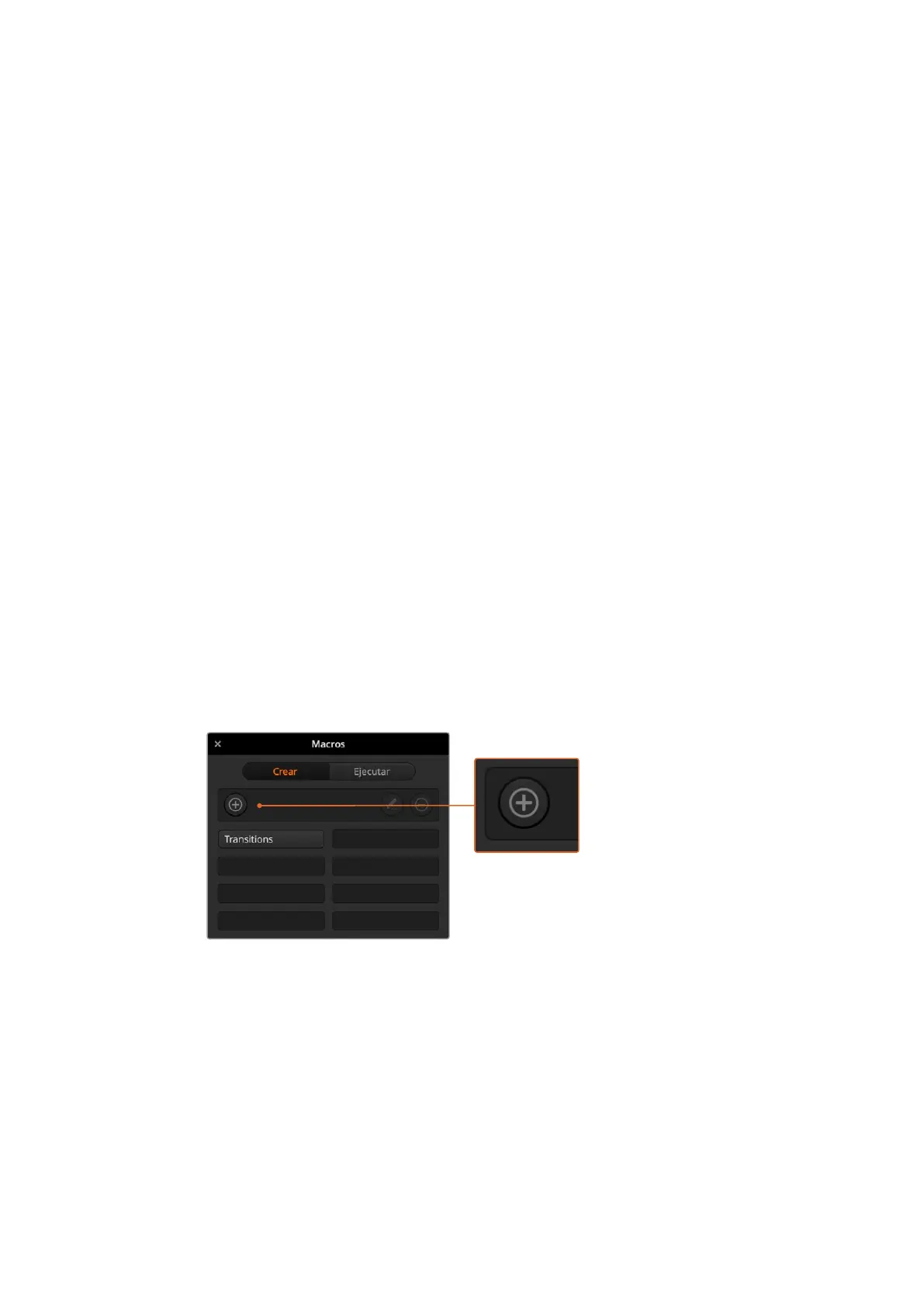Grabación de macros
Las macros deben grabarse empleando secuencias claramente definidas de principio a fin y sin cometer
errores. Esto se debe a que se registra cada ajuste modificado, botón presionado o cualquier otra acción
que se lleve a cabo. Al ejecutar la macro, cada paso será repetido con la misma precisión.
Conviene subrayar que una macro solo registra los cambios realizados. Por ejemplo, si se desea realizar
una transición de 3:00 segundos y el mezclador ya se encuentra configurado con este valor, será necesario
modificar su duración y luego ajustarla nuevamente a 3:00 segundos para que el cambio quede registrado.
De lo contrario, al ejecutar la macro, el mezclador aplicará el valor utilizado por última vez. Por este motivo,
es necesario grabar las macros con suma precisión.
Si se modifican los ajustes al grabar una macro y se desean restablecer los valores originales, simplemente
vuelva a introducirlos al registrar los últimos pasos. Incluso es posible grabar macros para restablecer
ciertos ajustes en diferentes proyectos. Existe una amplia gama de opciones en este sentido. Lo importante
es no olvidar realizar todas las modificaciones necesarias para obtener los resultados deseados.
Grabación de macros en el programa ATEM Software Control
En el ejemplo proporcionado a continuación, crearemos una macro para que el mezclador lleve a cabo una
disolvencia de 3 segundos entre las barras de color y un color determinado, luego haga una pausa de 2
segundos, y finalmente realice un fundido a negro con una duración de 3 segundos. Intente crear esta
macro en su mezclador para familiarizarse con el proceso de grabación.
1 Ejecute el programa ATEM Software Control y acceda al panel Macros.
2 Haga clic en el botón Crear macro.
3 Haga clic en uno de los espacios disponibles para grabar macros. En este ejemplo, haremos clic
en el primero. Notará que aparece un borde naranja alrededor del espacio seleccionado.
4 Haga clic en el símbolo + para abrir la ventana emergente que permite crear una macro.
Es posible añadir un nombre y una descripción, si lo desea. De este modo, es más fácil organizar
las macros y consultar rápidamente las funciones que realizan. Al hacer clic sobre una macro, la
descripción aparecerá en el espacio situado en la parte inferior de la ventana.
Para comenzar a grabar una macro, seleccione
un espacio disponible y luego haga clic en el
símbolo +. Escriba la información deseada y
luego haga clic en el botón de grabación.
5 Haga clic en el botón de grabación.
La ventana emergente se cerrará y aparecerá un borde en la parte superior de la interfaz para
indicar que la macro se está grabando. Asimismo, verá el botón AGREGAR PAUSA en la parte
superior de la pantalla.
815Macros
